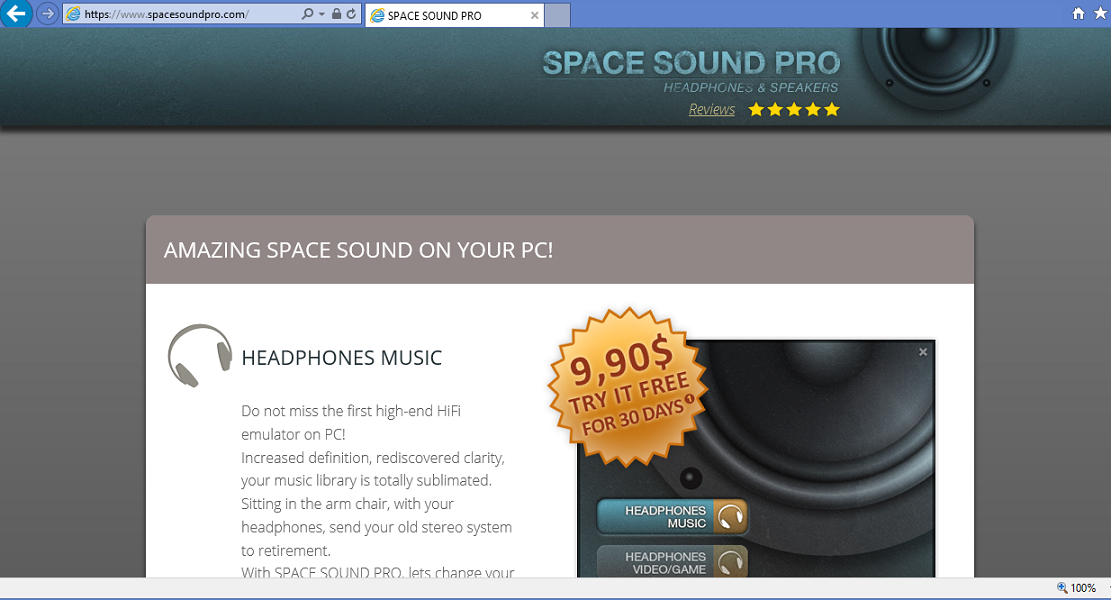Instrukcje dotyczące usuwania Space Sound Pro
Space Sound Pro jest promowana jako narzędzie, które można poprawić jakość dźwięku, który pochodzi z słuchawki i głośniki. To ma oficjalnej stronie internetowej w spacesoundpro.com, gdzie można go pobrać. Ta strona wyjaśnia to wersja, możesz pobrać wersję próbną, i że potem trzeba będzie na zakup aplikacji za 9.90 $ wobec kontynuować przy pomocy ono.
Trudno powiedzieć, czy oprogramowanie jest rzeczywiście pomocne, czy nie, jednak wiadomo, że wykonuje pewne niepożądane działania, gdy jest zainstalowany na komputerze. Często jest klasyfikowany jako potencjalnie niepotrzebny program. Zaleca się usunąć Space Sound Pro z systemu.
 jak działa Space Sound Pro?
jak działa Space Sound Pro?
Po zainstalowaniu aplikacja pobiera dodaje swoje własne Auto klucze, tak, aby automatycznie zaczyna każdym włączeniu komputera. Będzie również zmodyfikować wpisy rejestru. Oprogramowanie będzie działać na 30 dni i następnie zapytać ty wobec uaktualnić ono. Jak to już zostało wspomniane, wielu użytkowników komputerów nie widać żadnej poprawy po zainstalowaniu programu. Jeśli nic nie korzystne pochodzi od niego, nie ma żadnego powodu aby go zainstalować. Jest to szczególnie w przypadku, jeśli nie zostały pobrane narzędzie z jej oficjalnej stronie.
App podróżuje w wiązkach freeware i shareware, więc jest to możliwe, że nabył go przez przypadek. Wolne oprogramowanie jest często towarzyszą dodatkowe programy, które nie są bardzo przydatne. Jeśli chcesz uniknąć tych programów, muszą być bardziej uważny w trakcie instalacji wybrać tryb zaawansowany i odrzucić wszystkie oferuje opcjonalne. Jeśli tak jest, jak aplikacja została zakupiona, prawdopodobnie nie jest to tylko niepotrzebny program, że wprowadzone komputera PC. Trzymając je zainstalowane nie jest dobry pomysł, ponieważ niektóre z nich mogą być reklam. Radzimy, aby zakończyć Space Sound Pro oraz inne podejrzane aplikacje.
Jak usunąć Space Sound Pro?
Space Sound Pro nie należy usuwanie skomplikowane wcale. Można odinstalować Space Sound Pro ręcznie za pomocą panelu sterowania. W case ty potrzebować instrukcje jak to zrobić, serdecznie zapraszamy do korzystania z nich przedstawione poniżej. Należy pamiętać, że może trzeba usunąć innych niechcianych programów, jak również. Dlatego zalecamy, aby usunąć Space Sound Pro automatycznie zamiast. Jeżeli można pobrać i zainstalować narzędzie do usuwania złośliwego oprogramowania, będzie można do skanowania komputera i wykrywania wszystkich jego problemów. Narzędzie usunie Space Sound Pro wraz z nimi. To także pomoże Ci utrzymywać twój rachmistrz kasa i chronione od innych infekcji, które mogą złapać podczas surfowania online.
Offers
Pobierz narzędzie do usuwaniato scan for Space Sound ProUse our recommended removal tool to scan for Space Sound Pro. Trial version of provides detection of computer threats like Space Sound Pro and assists in its removal for FREE. You can delete detected registry entries, files and processes yourself or purchase a full version.
More information about SpyWarrior and Uninstall Instructions. Please review SpyWarrior EULA and Privacy Policy. SpyWarrior scanner is free. If it detects a malware, purchase its full version to remove it.

WiperSoft zapoznać się ze szczegółami WiperSoft jest narzędziem zabezpieczeń, które zapewnia ochronę w czasie rzeczywistym przed potencjalnymi zagrożeniami. W dzisiejszych czasach wielu uży ...
Pobierz|Więcej


Jest MacKeeper wirus?MacKeeper nie jest wirusem, ani nie jest to oszustwo. Chociaż istnieją różne opinie na temat programu w Internecie, mnóstwo ludzi, którzy tak bardzo nienawidzą program nigd ...
Pobierz|Więcej


Choć twórcy MalwareBytes anty malware nie było w tym biznesie przez długi czas, oni się za to z ich entuzjastyczne podejście. Statystyka z takich witryn jak CNET pokazuje, że to narzędzie bezp ...
Pobierz|Więcej
Quick Menu
krok 1. Odinstalować Space Sound Pro i podobne programy.
Usuń Space Sound Pro z Windows 8
Kliknij prawym przyciskiem myszy w lewym dolnym rogu ekranu. Po szybki dostęp Menu pojawia się, wybierz panelu sterowania wybierz programy i funkcje i wybierz, aby odinstalować oprogramowanie.


Odinstalować Space Sound Pro z Windows 7
Kliknij przycisk Start → Control Panel → Programs and Features → Uninstall a program.


Usuń Space Sound Pro z Windows XP
Kliknij przycisk Start → Settings → Control Panel. Zlokalizuj i kliknij przycisk → Add or Remove Programs.


Usuń Space Sound Pro z Mac OS X
Kliknij przycisk Przejdź na górze po lewej stronie ekranu i wybierz Aplikacje. Wybierz folder aplikacje i szukać Space Sound Pro lub jakiekolwiek inne oprogramowanie, podejrzane. Teraz prawy trzaskać u każdy z takich wpisów i wybierz polecenie Przenieś do kosza, a następnie prawo kliknij ikonę kosza i wybierz polecenie opróżnij kosz.


krok 2. Usunąć Space Sound Pro z przeglądarki
Usunąć Space Sound Pro aaa z przeglądarki
- Stuknij ikonę koła zębatego i przejdź do okna Zarządzanie dodatkami.


- Wybierz polecenie Paski narzędzi i rozszerzenia i wyeliminować wszystkich podejrzanych wpisów (innych niż Microsoft, Yahoo, Google, Oracle lub Adobe)


- Pozostaw okno.
Zmiana strony głównej programu Internet Explorer, jeśli został zmieniony przez wirus:
- Stuknij ikonę koła zębatego (menu) w prawym górnym rogu przeglądarki i kliknij polecenie Opcje internetowe.


- W ogóle kartę usuwania złośliwych URL i wpisz nazwę domeny korzystniejsze. Naciśnij przycisk Apply, aby zapisać zmiany.


Zresetować przeglądarkę
- Kliknij ikonę koła zębatego i przejść do ikony Opcje internetowe.


- Otwórz zakładkę Zaawansowane i naciśnij przycisk Reset.


- Wybierz polecenie Usuń ustawienia osobiste i odebrać Reset jeden więcej czasu.


- Wybierz polecenie Zamknij i zostawić swojej przeglądarki.


- Gdyby nie może zresetować przeglądarki, zatrudnia renomowanych anty malware i skanowanie całego komputera z nim.Wymaż %s z Google Chrome
Wymaż Space Sound Pro z Google Chrome
- Dostęp do menu (prawy górny róg okna) i wybierz ustawienia.


- Wybierz polecenie rozszerzenia.


- Wyeliminować podejrzanych rozszerzenia z listy klikając kosza obok nich.


- Jeśli jesteś pewien, które rozszerzenia do usunięcia, może je tymczasowo wyłączyć.


Zresetować Google Chrome homepage i nie wykonać zrewidować silnik, jeśli było porywacza przez wirusa
- Naciśnij ikonę menu i kliknij przycisk Ustawienia.


- Poszukaj "Otworzyć konkretnej strony" lub "Zestaw stron" pod "na uruchomienie" i kliknij na zestaw stron.


- W innym oknie usunąć złośliwe wyszukiwarkach i wchodzić ten, który chcesz użyć jako stronę główną.


- W sekcji Szukaj wybierz Zarządzaj wyszukiwarkami. Gdy w wyszukiwarkach..., usunąć złośliwe wyszukiwania stron internetowych. Należy pozostawić tylko Google lub nazwę wyszukiwania preferowany.




Zresetować przeglądarkę
- Jeśli przeglądarka nie dziala jeszcze sposób, w jaki wolisz, można zresetować swoje ustawienia.
- Otwórz menu i przejdź do ustawienia.


- Naciśnij przycisk Reset na koniec strony.


- Naciśnij przycisk Reset jeszcze raz w oknie potwierdzenia.


- Jeśli nie możesz zresetować ustawienia, zakup legalnych anty malware i skanowanie komputera.
Usuń Space Sound Pro z Mozilla Firefox
- W prawym górnym rogu ekranu naciśnij menu i wybierz Dodatki (lub naciśnij kombinację klawiszy Ctrl + Shift + A jednocześnie).


- Przenieść się do listy rozszerzeń i dodatków i odinstalować wszystkie podejrzane i nieznane wpisy.


Zmienić stronę główną przeglądarki Mozilla Firefox został zmieniony przez wirus:
- Stuknij menu (prawy górny róg), wybierz polecenie Opcje.


- Na karcie Ogólne Usuń szkodliwy adres URL i wpisz preferowane witryny lub kliknij przycisk Przywróć domyślne.


- Naciśnij przycisk OK, aby zapisać te zmiany.
Zresetować przeglądarkę
- Otwórz menu i wybierz przycisk Pomoc.


- Wybierz, zywanie problemów.


- Naciśnij przycisk odświeżania Firefox.


- W oknie dialogowym potwierdzenia kliknij przycisk Odśwież Firefox jeszcze raz.


- Jeśli nie możesz zresetować Mozilla Firefox, skanowanie całego komputera z zaufanego anty malware.
Uninstall Space Sound Pro z Safari (Mac OS X)
- Dostęp do menu.
- Wybierz Preferencje.


- Przejdź do karty rozszerzeń.


- Naciśnij przycisk Odinstaluj niepożądanych Space Sound Pro i pozbyć się wszystkich innych nieznane wpisy, jak również. Jeśli nie jesteś pewien, czy rozszerzenie jest wiarygodne, czy nie, po prostu usuń zaznaczenie pola Włącz aby go tymczasowo wyłączyć.
- Uruchom ponownie Safari.
Zresetować przeglądarkę
- Wybierz ikonę menu i wybierz Resetuj Safari.


- Wybierz opcje, które chcesz zresetować (często wszystkie z nich są wstępnie wybrane) i naciśnij przycisk Reset.


- Jeśli nie możesz zresetować przeglądarkę, skanowanie komputera cały z autentycznych przed złośliwym oprogramowaniem usuwania.
Site Disclaimer
2-remove-virus.com is not sponsored, owned, affiliated, or linked to malware developers or distributors that are referenced in this article. The article does not promote or endorse any type of malware. We aim at providing useful information that will help computer users to detect and eliminate the unwanted malicious programs from their computers. This can be done manually by following the instructions presented in the article or automatically by implementing the suggested anti-malware tools.
The article is only meant to be used for educational purposes. If you follow the instructions given in the article, you agree to be contracted by the disclaimer. We do not guarantee that the artcile will present you with a solution that removes the malign threats completely. Malware changes constantly, which is why, in some cases, it may be difficult to clean the computer fully by using only the manual removal instructions.